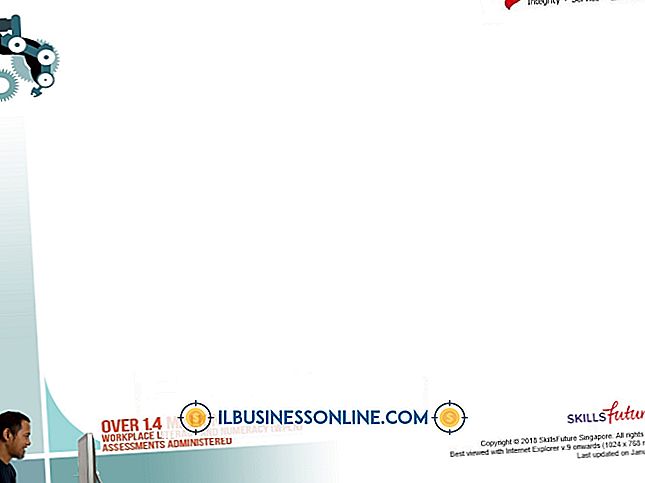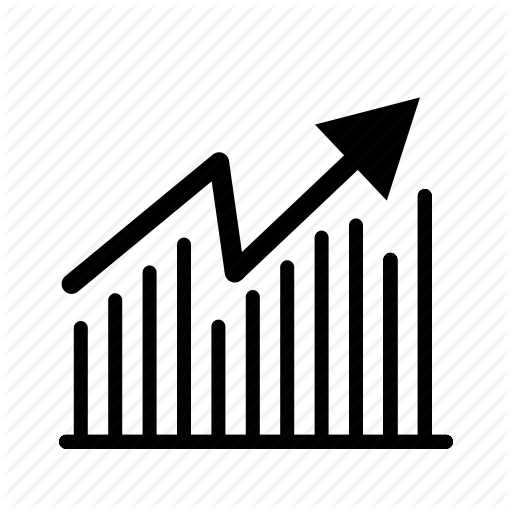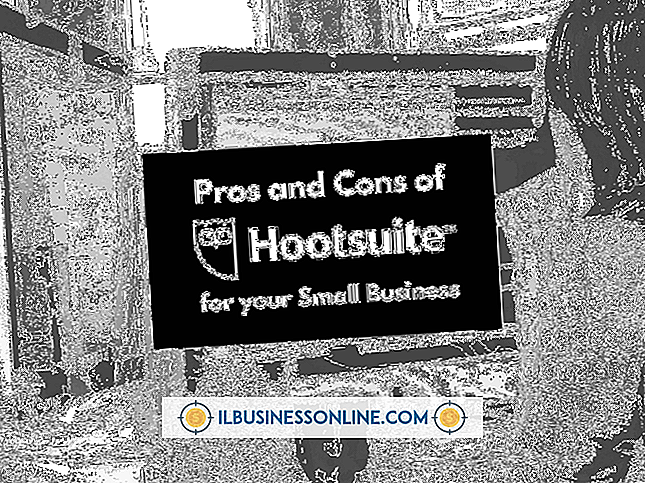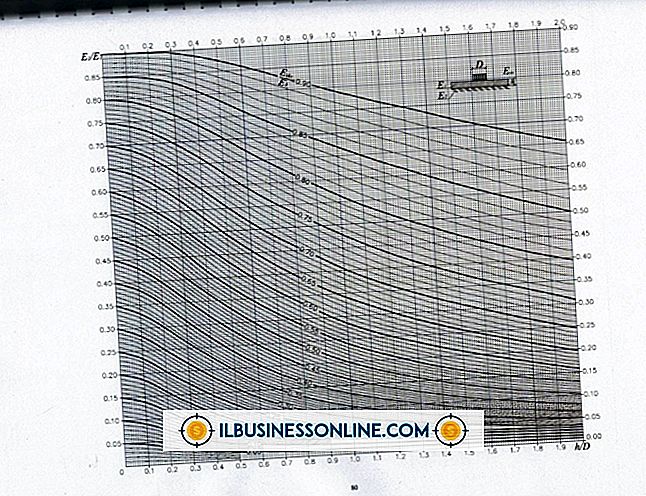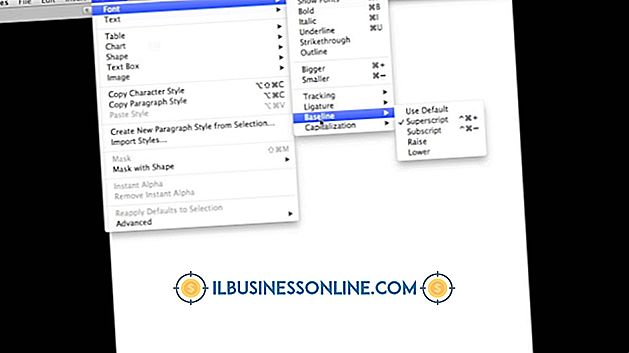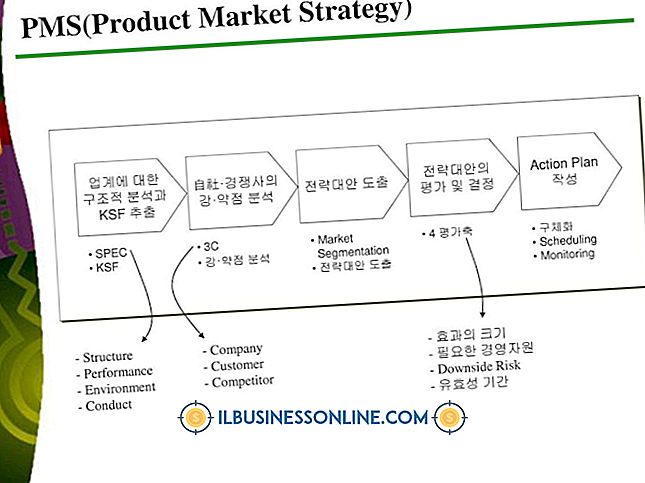BBM को डेस्कटॉप पर कैसे डाउनलोड करें

जबकि यह आपके ब्लैकबेरी पर ब्लैकबेरी मैसेंजर पाने के लिए एक अधिक गोल चक्कर रास्ता है, ऐसे समय होते हैं जब आपके डेस्कटॉप पर पहले डाउनलोड होता है और फिर आपके ब्लैकबेरी में स्थानांतरित होता है। उदाहरण के लिए, आप ऐसा तब करना चाहते हैं जब आपके पास अपने फ़ोन तक पहुँच न हो, लेकिन आपके कंप्यूटर तक पहुँच हो - शायद कार्यालय से दूर लैपटॉप पर - और आप उस क्षण में BBM डाउनलोड करना चाहते हैं। सफल होने के लिए, हालांकि, आपको एक सक्रिय ब्लैकबेरी ग्राहक होना चाहिए और ऑनलाइन ब्लैकबेरी खाता होना चाहिए। इसके अलावा, ब्लैकबेरी के डेस्कटॉप मैनेजर सॉफ्टवेयर को पहले डाउनलोड और इंस्टॉल करने से आप अपने डेस्कटॉप से बीबीएम को अपने ब्लैकबेरी में जल्दी ट्रांसफर कर पाएंगे।
1।
डेस्कटॉप प्रबंधक डाउनलोड पृष्ठ पर जाएं (संसाधन देखें)। "पीसी के लिए डाउनलोड करें" पर क्लिक करें और डाउनलोड समाप्त होने पर अपने पीसी पर स्थापित करें।
2।
BlackBerry Messenger डाउनलोड पृष्ठ पर जाएं (संसाधन देखें)। अगले पेज पर "डाउनलोड बीबीएम" और फिर "डाउनलोड" पर क्लिक करें।
3।
यदि आपके पास पहले से ब्लैकबेरी ऑनलाइन खाता नहीं है, तो "एक ब्लैकबेरी आईडी न बनाएं" एक पर क्लिक करें। नाम, एक स्क्रीन नाम, पासवर्ड और ईमेल पता सहित आवश्यक जानकारी दर्ज करें। "सबमिट करें" पर क्लिक करें।
4।
BBM डाउनलोड पृष्ठ पर साइन-इन प्रक्रिया समाप्त करें और अपने कंप्यूटर पर BBM डाउनलोड करें। एक ब्लैकबेरी-संगत यूएसबी केबल कनेक्ट करें - संभावना है कि आपके ब्लैकबेरी स्मार्टफोन के साथ आया था - आपके कंप्यूटर और ब्लैकबेरी डिवाइस के बीच।
5।
अपने कंप्यूटर पर BlackBerry Desktop Manager प्रोग्राम खोलें और BBM डाउनलोड को अपने BlackBerry डिवाइस में स्थानांतरित करें, और अपने BlackBerry पर प्रोग्राम इंस्टॉल करें।
चेतावनी
- अगस्त 2013 तक, ब्लैकबेरी बीबीएम प्रोग्राम की सुविधा नहीं देता है जो कंप्यूटर डेस्कटॉप से स्टैंडअलोन प्रोग्राम के रूप में काम करता है।